ዝርዝር ሁኔታ:
- ደረጃ 1: Objetivo
- ደረጃ 2: Materiales Y Códigos Necesarios
- ደረጃ 3 Grabar Y Pasar ቪዲዮ መከታተያ።
- ደረጃ 4: Hallar Datos
- ደረጃ 5 - ዳታዎችን ያውጡ
- ደረጃ 6: አደራጅ ዳቶስ Correctamente።
- ደረጃ 7: Iniciar Con Python
- ደረጃ 8: Python Y Tracker Unidos
- ደረጃ 9 Finalización Para Hallar ላ Distancia Recorrida።

ቪዲዮ: Hallar Desplazamiento De Un Objeto En Caída Libre.: 9 ደረጃዎች

2024 ደራሲ ደራሲ: John Day | [email protected]. ለመጨረሻ ጊዜ የተሻሻለው: 2024-01-30 07:31
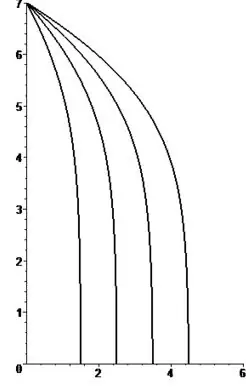
በዚህ ጉዳይ ላይ አንድ ተአምር ላ ፖሲቢሊዳድ ደ hallar lo que se desplaza un objeto en caída libre solo grabándolo, usando tracker y python.
ደረጃ 1: Objetivo
En Instructable lo que vamos a aprender es como hallar el desplazamiento de un objeto en caída libre solo grabándolo, usando Tracker y Python.
ደረጃ 2: Materiales Y Códigos Necesarios
ማቴሪያሎች ፦
ኮምፓዶዶር
Celular para grabar el desplazamiento del objeto al que se le quiere hallar.
በይነመረብ para descargar los programas.
ፕሮግራሞች ፦
ሎስ programas que necesitamos van a ser Python 2.7.2 y también Tracker.
Para descargar tracker solo necesitamos darle አንድ ጠቅታ አገናኝ ጠቅ ያድርጉ en en parte superior elegir Mac OS X.
ፓራ descargar ፓይዘን ብቸኛ necesitamos darle ጠቅታ አንድ ግምት enlace.
ሊብሪያስ ፦
Las librería necesaria para instalar es matplot, la explicación para instalar esto esta acá ፣
ደረጃ 3 Grabar Y Pasar ቪዲዮ መከታተያ።
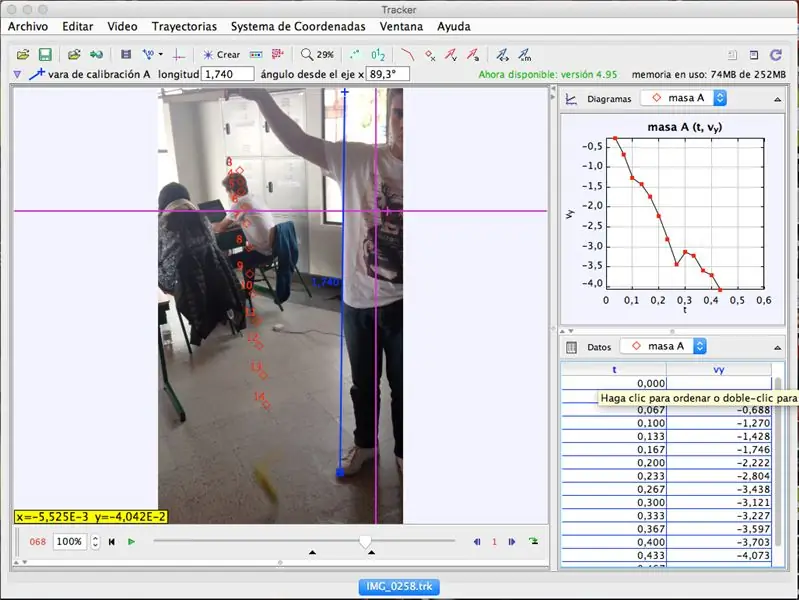
Con el dispositivo electrónico que decidan es necesario grabar el desplazamiento al que le quieren hacer el seguimiento y encontrar el valor.
-Despues de grabarla es importante que pasen el video a tracker y hayan tomado una medida de algún objeto que aparece en el video para poder calibrar correctamente el video. (En mi caso tomé mi estatura que es 1.74m, como se puede ver arriba donde puse la medida para la calibración)
-በጣም አስፈላጊው ፖንደር ኤል ኢ eje de 'x' y 'y' para poder ubicar mejor el objeto y saber que si el resultado llega a ser negativo es porque esta en caída libre y esta abajo del eje x en positivo.
-Tenemos que poner una tabla que sea v contra y, ya que el objeto esta en caída libre y tenemos que saber como se desplaza verticalmente.
ደረጃ 4: Hallar Datos

Es importante dejar en la parte de abajo una tabla con solo vy, como se ve en la imagen adjunta a este paso.
ደረጃ 5 - ዳታዎችን ያውጡ
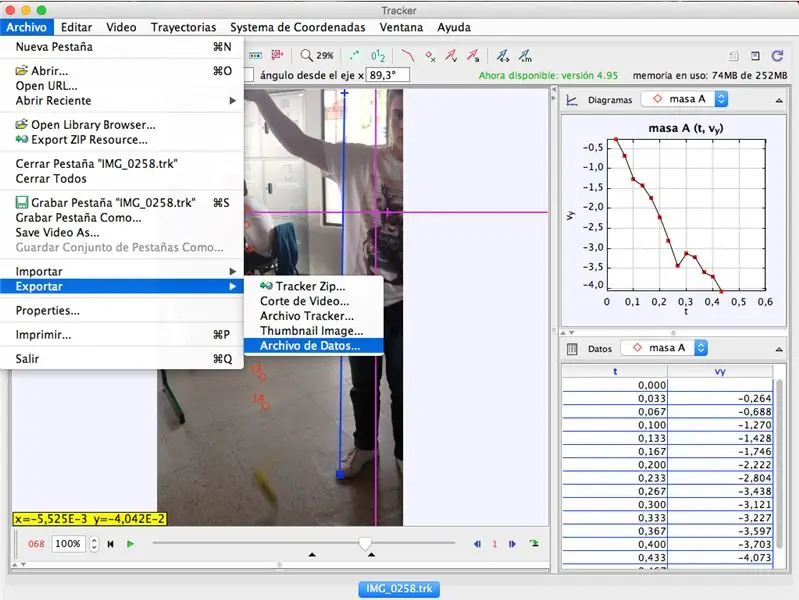
እንትራሬሞስ አንድ ማህደር ፣ después exportar y cuando estemos guardando estos datos, es muy importante que los guardemos con una finalización de.txt.
Es decir, pueden ponerle el nombre que quieran siempre y cuando termine en.txt.
ደረጃ 6: አደራጅ ዳቶስ Correctamente።
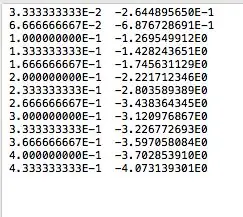
En este paso tendrán que editar los datos que sacaron de tracker para poder usarlos en python.
Tendrán que borrar datos abajo y arriba de forma de que queden emparejados y además queden pegados en la parte superior del documento.
Además de esto, es imperativo que cambien todas las comas del documento por un punto.
El ejemplo de como se debería ver, obviamente con los datos que yo use está adjuntada en la foto, lo único que debería cambiar serian los datos que están usando ustedes.
ደረጃ 7: Iniciar Con Python
En este momento dejaremos a un lado los datos que hemos sacado de tracker y nos vamos a enfocar en python.
ኤስ ኢል ፕራግራማ ለኮ comiencen con este código:
ቁጥርን እንደ np ያስመጡ
matplotlib.pyplot እንደ plt ያስመጡ
Estos dos pedazos de código harán que las librerías necesarias para la gráfica y el valor se importen.
ደረጃ 8: Python Y Tracker Unidos
Después de esa parte del código es necesario que el programa que están comenzando a hacer este guardo en la misma carpeta en la que guardaron los datos.txt
Y sigan con el código haciendo esto:
ውሂብ = np.loadtxt ("Pt.txt") y = ውሂብ [: 1000, 0] x = ውሂብ [: 1000, 1]
ኤን ላ parte del código donde dice "Pt.txt" tienen que reemplazar el nombre Pt.txt por el nombre del documento donde tiene los datos que sacaron de tracker, sin quitar las comillas clearemente.
Con esta parte que hemos hecho ya podemos hacer la gráfica de la trayectoria de los datos que tomamos con tracker.
ደረጃ 9 Finalización Para Hallar ላ Distancia Recorrida።
Ya después de haber revisado si el programa esta funcionando con la gráfica, vamos a completar el código con la parte que nos va a decir la distancia que recorre el objeto del video que grabamos.
ሀ =
በክልል ውስጥ ለ v (ሌን (x) -1):
x1 = x [v] y1 = y [v] x2 = x [v+1] y2 = y [v+1] A2 = (x2-x1)*(y1+y2)/2 A.append (A2)
ማተም ("ኤል ሪኮርዶዶ ዴል objeto es")
ማተም (ድምር (ሀ))
plt.xlabel ("t")
plt.ylabel ("Vy")
plt.plot (y ፣ x ፣ “r-”)
plt.fill_between (y, x)
plt.show ()
Después de esta parte y de haber corrido el programa, el programa nos va a botar un dato que va a ser la distancia que recorrió el objeto en metros, ya que la calibrada en tracker es en metros.
Esto quiere decir que si nos dice -0.59 meansa que el objeto se movió en caída libre 59 ሴ.ሜ.
የሚመከር:
በ Flick ውስጥ የጨዋታ ንድፍ በ 5 ደረጃዎች 5 ደረጃዎች

በ 5 ደረጃዎች ውስጥ በ Flick ውስጥ የጨዋታ ንድፍ -ፍሊክስ ጨዋታን በተለይም በእውነቱ እንደ እንቆቅልሽ ፣ የእይታ ልብ ወለድ ወይም የጀብድ ጨዋታ የመሰለ ቀላል መንገድ ነው።
የአርዱዲኖ መኪና የተገላቢጦሽ የመኪና ማቆሚያ ማስጠንቀቂያ ስርዓት - ደረጃዎች በደረጃ: 4 ደረጃዎች

የአርዱዲኖ መኪና የተገላቢጦሽ የመኪና ማቆሚያ ማንቂያ ስርዓት | ደረጃዎች በደረጃ-በዚህ ፕሮጀክት ውስጥ አርዱዲኖ UNO እና HC-SR04 Ultrasonic Sensor ን በመጠቀም ቀላል የአርዱዲኖ መኪና የተገላቢጦሽ የመኪና ማቆሚያ ዳሳሽ ወረዳ እቀዳለሁ። ይህ በአርዱዲኖ ላይ የተመሠረተ የመኪና ተገላቢጦሽ የማስጠንቀቂያ ስርዓት ለራስ ገዝ አሰሳ ፣ ሮቦት ሬንጅንግ እና ለሌላ ክልል አር
በ Raspberry Pi 4B ላይ የፊት ለይቶ ማወቅ በ 3 ደረጃዎች 3 ደረጃዎች

በ Raspberry Pi 4B ላይ የፊት ለይቶ ማወቅ በ 3 እርከኖች-በዚህ መመሪያ ውስጥ የሹንያፊትን ቤተመፃሕፍት በመጠቀም ከ Rasyaberry O/S ጋር Raspberry Pi 4 ላይ የፊት ለይቶ ማወቅን እናከናውናለን። ሹነፊታ የፊት መታወቂያ/ማወቂያ ቤተ -መጽሐፍት ነው። ፕሮጀክቱ ፈጣን የመለየት እና የማወቅ ፍጥነትን ለማሳካት ያለመ ነው
በ GameGo ላይ በ ‹GoGo› ላይ ማለቂያ ከሌላቸው ደረጃዎች ጋር የመሣሪያ ስርዓት - 5 ደረጃዎች (ከስዕሎች ጋር)

በ GameGo ላይ በ MakeGo Arcade የመጫወቻ ማዕከል ላይ ገደብ የለሽ ደረጃዎች ያለው የመሣሪያ ስርዓት - GameGo በ TinkerGen STEM ትምህርት የተገነባ የ Microsoft Makecode ተኳሃኝ የሆነ የሬትሮ ጨዋታ ተንቀሳቃሽ ኮንሶል ነው። እሱ በ STM32F401RET6 ARM Cortex M4 ቺፕ ላይ የተመሠረተ እና ለ STEM አስተማሪዎች ወይም የሬትሮ ቪዲዮ ጨዋታን መፍጠር መዝናናትን ለሚወዱ ሰዎች ብቻ የተሰራ ነው
Desplazamiento De Un Objeto Mediante El Calculo De Área En Python: 8 ደረጃዎች (ከስዕሎች ጋር)

Desplazamiento De Un Objeto Mediante El Calculo De Área En Python: Para calcular el desplazamiento de un objeto, teniendo en cuenta los principios de la f í sica, ሊገኝ የሚችል አንኮራር ኤል á rea de su movimiento en una gr á . ኃጢአት ማዕቀብ ፣ ኤል ካልኩሎ ደ ኢስታ á rea n
